
Оглавление:
- Автор John Day [email protected].
- Public 2024-01-30 11:54.
- Последнее изменение 2025-01-23 15:05.

Когда мы садимся в самолет, мы часто сталкиваемся с такой ситуацией: красивая стюардесса, несущая небольшую серебряную коробку, прижимает ее, когда проезжает мимо. Она бормочет: 1, 2, 3, 4, 5, 6… Вы, наверное, догадались - она считает общее количество людей, сидящих в самолете. А маленькая серебряная коробочка в ее руке - это механический счетчик. Сегодня мы собираемся сделать электронный на BBC micro: bit.
Примечание: для более забавного творчества вы можете обратить внимание на:
Наш магазин продуктов:
Шаг 1. Знайте, что нам нужно

Во-первых, мы должны знать, какую функцию мы хотим реализовать с помощью этого электронного счетчика. У меня есть простой вывод.
Основное требование:
1. Нажать кнопку «А», номер счетчика минус 1;
2. Нажмите кнопку «B», номер счетчика плюс 1;
3. Одновременно нажмите кнопки «A» 、 «B», номер счетчика станет 0.
Шаг 2: Материал
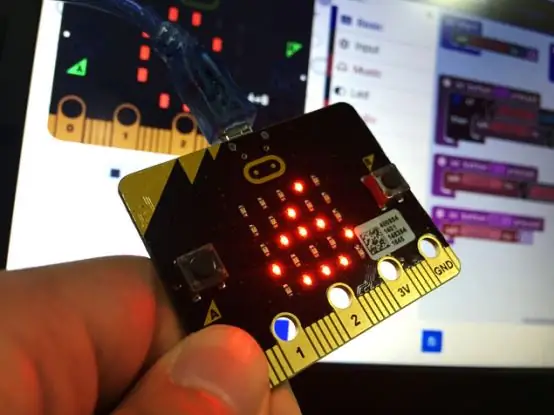
Во-вторых, чтобы сделать счетчик, мы должны знать, какие материалы нам понадобятся. Вот материал, который нам нужно подготовить:
микро: бит × 1
USB × 1
Вы можете задаться вопросом, как сделать электронный счетчик, используя только плату micro: bit и кабель USB. Не волнуйся! Это очень легко и просто. Вы скоро это узнаете.
Шаг 3: начать программирование
После того, как мы собрали наши материалы, мы должны его запрограммировать. Подключите плату micro: bit к вашему компьютеру. Затем нажмите Makecode, чтобы открыть интерфейс программирования. Мы собираемся использовать метод Block для программирования. Вы можете прочитать следующие шаги, чтобы научиться программировать.
Шаг 4: Программирование 1
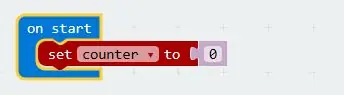
Для начала мы создаем новую переменную с именем «counter» и устанавливаем «0» в качестве начального значения.
Шаг 5: Программирование 2
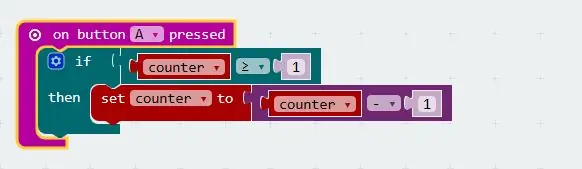
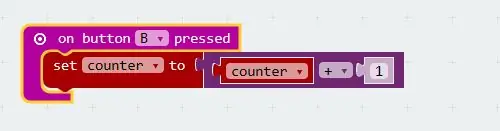
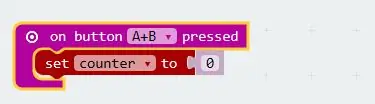
Введите код для нажатия кнопок «A» 、 «B» и «A + B» отдельно.
1. Нажмите кнопку «А»:
Функция кнопки «A» - вычитать счетное число. Все мы знаем, что, что бы мы ни считали, счетчик не будет меньше нуля. Если появляется отрицательное число, значит, что-то не так. Чтобы избежать этой ошибки, мы должны установить встречное суждение «≥ 1» в нашей программе. Если «counter≥1», нажмите кнопку «A», автоматически вычитается 1.
2. Нажмите кнопку «B»:
Каждое нажатие увеличивает число счетчика на 1.
3. Нажмите кнопку «A + B»:
Нажмите одновременно кнопки «A» и «B», номер счетчика станет 0. Затем вы можете начать новый счет.
Шаг 6: полное программирование
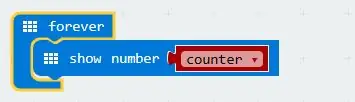
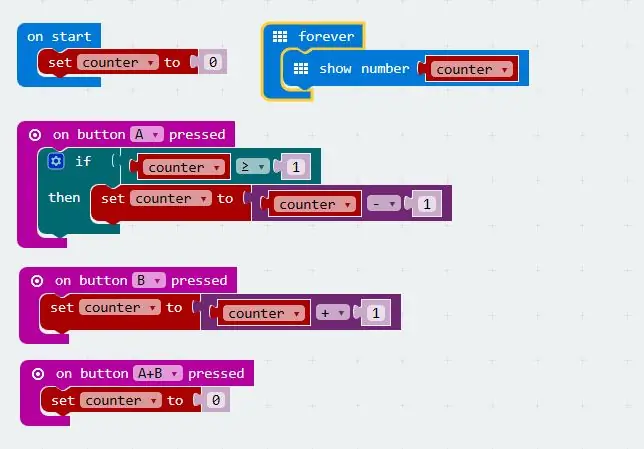
После того, как мы закончили писать код кнопки, мы должны использовать экран 5 * 5LED, чтобы показать номер счетчика.
Мы можем напрямую перетащить блок «показать номер» под код кнопки. Затем номер счетчика на экране изменится в соответствии с номером счетчика переменной.
Вы можете увидеть весь программный код на картинке.
Шаг 7: Завершено
Вы можете самостоятельно переписать код, чтобы получать удовольствие от программирования, перетаскивая различные блоки в редакторе блоков. Это очень просто и легко, как играть в кирпичи. Или вы можете загрузить код прямо в свой micro: bit по ссылке.
Теперь давайте загрузим весь программный код в micro: bit и посмотрим, что будет.
Шаг 8: Использование
С помощью этого счетчика мы можем узнать, сколько книг мы положили на нашу книжную полку, сколько тарелок на кухне, сколько яиц осталось в нашем холодильнике. Даже мы можем использовать его для подсчета баскетбольного матча. Эта крошечная электроника действительно мощная.
Шаг 9: вопрос
Как доработать нашу программу, если мы хотим ограничить максимальное значение счетчика? Если вы хотите узнать больше об интересных творениях, следите за нашими блогами.
Ваше дальнейшее обсуждение приветствуется!
Примечание: для более забавного творчества вы можете обратить внимание на:
Наш магазин продуктов:
Рекомендуемые:
Сделай сам -- Как сделать робота-паука, которым можно управлять с помощью смартфона с помощью Arduino Uno: 6 шагов

Сделай сам || Как сделать робота-паука, которым можно управлять с помощью смартфона с помощью Arduino Uno: Создавая робота-паука, можно многое узнать о робототехнике. Например, создание роботов - это не только увлекательно, но и сложно. В этом видео мы покажем вам, как сделать робота-паука, которым мы можем управлять с помощью нашего смартфона (Androi
Как сделать счетчик шагов ?: 3 шага (с картинками)

Как сделать счетчик шагов ?: Раньше я хорошо выступал во многих видах спорта: ходьба, бег, езда на велосипеде, игра в бадминтон и т. Д. Я люблю ездить верхом, чтобы вскоре путешествовать. Что ж, посмотри на мой толстый живот… Ну, в любом случае, я решаю снова начать тренировку. Какое оборудование мне подготовить?
Как сделать счетчик монет: 3 шага
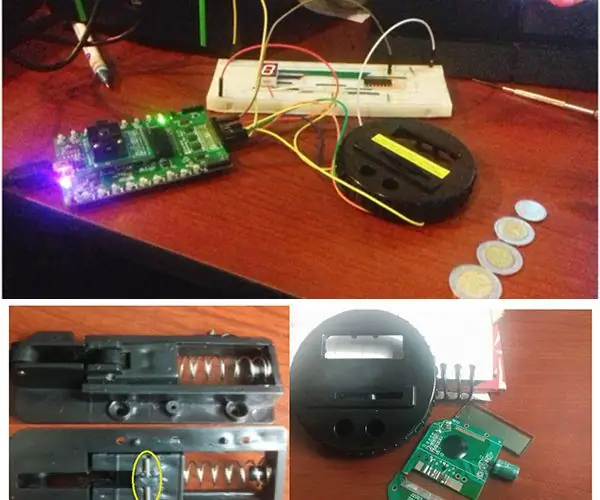
Как сделать счетчик монет: В этом руководстве описывается, как создать счетчик монет в копилке с помощью GreenPAK ™. Этот счетчик-копилка будет использовать три основных компонента: GreenPAK SLG46531V: GreenPAK служит интерпретатором между датчиками и дисплеем
Как сделать дрон с помощью Arduino UNO - Сделать квадрокоптер с помощью микроконтроллера: 8 шагов (с картинками)

Как сделать дрон с помощью Arduino UNO | Сделать квадрокоптер с помощью микроконтроллера: ВведениеПосетите мой канал на Youtube Дрон - очень дорогой гаджет (продукт) для покупки. В этом посте я собираюсь обсудить, как я могу сделать это дешево ?? И как вы можете сделать это своими руками по дешевой цене … Ну, в Индии все материалы (моторы, регуляторы
Счетчик Гейгера счетчик PKE: 7 шагов (с изображениями)

Счетчик Гейгера PKE Meter: Я давно хотел построить счетчик Гейгера, чтобы дополнить мою охлаждаемую камеру Пельтье. Есть (надеюсь) не очень полезная цель владения счетчиком Гейгера, но мне просто нравятся старые русские лампы, и я подумал, что это будет
